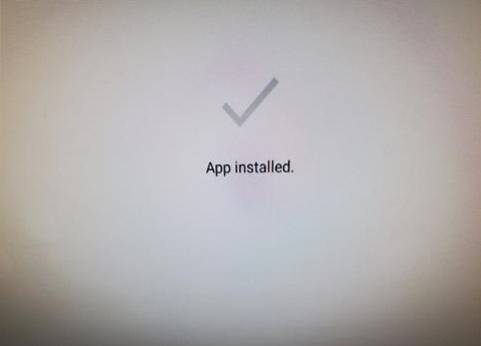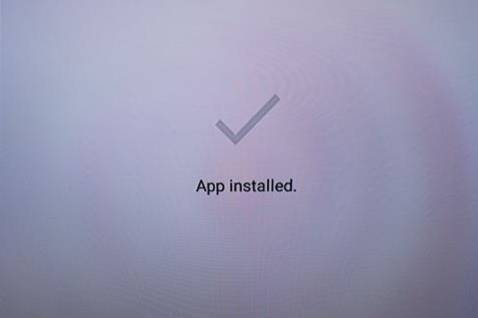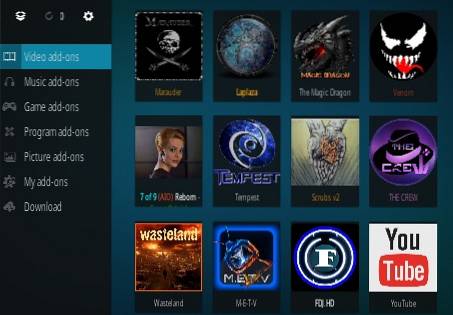
Kodi er flott når det gjelder å spille media, spesielt når et godt tillegg er installert og fungerer.
Det er mange gode triks når det gjelder Kodi fra hurtigtaster for å øke hastigheten.
Nedenfor er noen av våre favoritt Kodi-tips uten tvil mange flere å finne.
Gi oss beskjed i kommentarene nedenfor hvis du har et godt Kodi-tips.
Tips og triks for Kodi-brukere
- Tastatursnarvei CTRL + V (Windows-brukere)
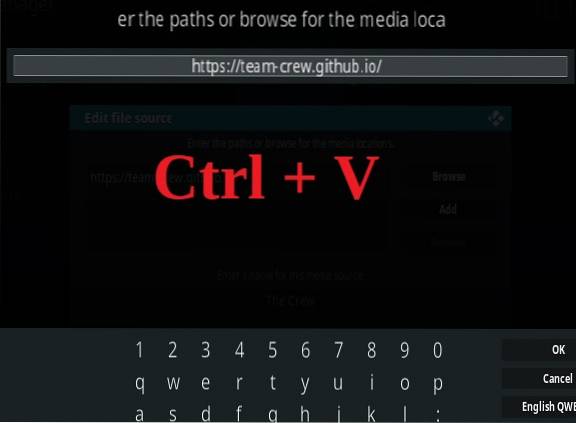
En av de mer kjedelige tingene med Kodi er å måtte oppgi en URL mens du legger til en kilde for å laste ned et tillegg.Selv om ikke vanskelige feil lett kan gjøres, spesielt hvis URL-en er lang.
Hvis du bruker Windows til å kjøre Kodi, kan du kopiere lange URL-er mens du legger til en kilde, raskt ved å kopiere og lime inn.
For å gjøre dette, kopier først URL-en, åpne Kodi, gå til Legg til filkildeboks og trykk Ctrl og V-tastene samtidig for at den skal lime inn i boksen.
Det er mange flere hurtigtaster på Kodi-tastaturet som gjør det enklere å kontrollere ting.
Andre Kodi-hurtigtaster
- Mellomrom: Spiller av og pauser en video
- X: Stopper en video fra å spilles
- R: Spoler en video tilbake
- A: Kontroll av lydforsinkelse
- T: Slår undertekster på og av
- Esc: Går tilbake til forrige meny.
- \: “\” -Tasten vil veksle mellom fullskjerm og Windows-modus.
- - (minus), + (pluss): Slår volumet opp og ned.
- P: Starter en video
- S: Slå av alternativene
- Z: Ved å trykke “Z” endres oppløsningen til en video
- Bruk et VPN- og Torrent-tillegg
- Installer tillegg og lagringssteder manuelt
- Sjekk regelmessig for det beste fungerende tillegget
- Bruk en mus eller et tastatur
- Bruk Real-Debrid
- Slett gamle repoer og tillegg

Å bruke en VPN med Kodi er veldig nyttig i mange scenarier, men mye mer når du bruker Torrents.
Torrents er en beryktet måte å laste ned filmer og TV-serier, og har eksistert lenge.
Det er mange Kodi Torrent-tillegg som fungerer veldig bra, men som kan føre til problemer hvis de brukes feil.
En ulempe med å bruke torrenter er å finne en torrentfil og mulige bokstaver som mottas når du laster ned en fil.
ISP finner notorisk Torrent-brukere og sender ut brev som kan føre til problemer.
En måte som Torrent-brukere kommer rundt dette er å bruke en VPN som skjuler deres online plassering.
En VPN oppretter en sikker tunnel som en ISP ikke kan se inn i og endre plassering.
Det kan også legge til et sikkerhetslag siden en god VPN-leverandør gjør en bruker anonym.
Det er mange gode VPN-leverandører tilgjengelig som IPVanish som er Kodi og Torrent-vennlige.
Det er også mange Kodi Torrent-tillegg som vi lister atskilt fra de viktigste topptilleggene.
Les her for en liste over de beste Kodi Torrent-tilleggene for streaming.
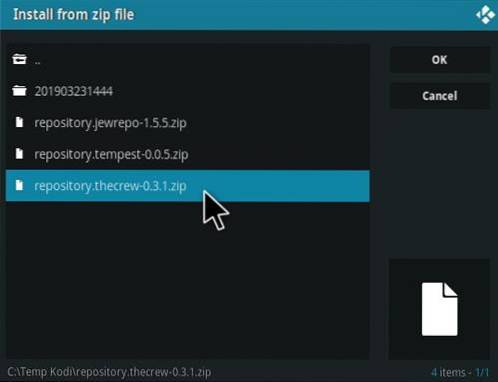
Mens du legger til en depot-URL, er den vanligste metoden for å legge til en repo eller tillegg, det kan også gjøres manuelt.
Installasjon manuelt er enkelt nok ved å gå til depotet med en nettleser og laste ned zip-filen.
For eksempel er her URL-en til det populære Crew Repository.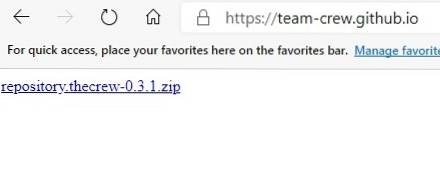
Ved å klikke på Zip-filen lastes den ned til boksen din som kan installeres fra intern lagring.
For å installere, gå til Installer fra zip-fil og gå til stedet det er lagret på.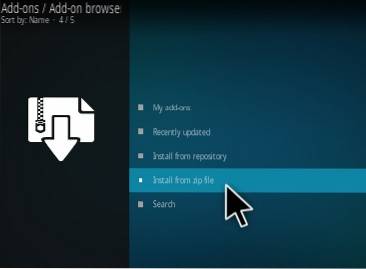
Etter at den er lastet ned, åpne Kodi og gå til stedet Zip-filen er lagret på.
Android-brukere kan finne filen under Last ned.
PC-brukere må kopiere filen fra Nedlastinger til C: Drive, ettersom Kodi ikke kan se skrivebordet eller nedlastingsmappen når de bruker Windows.
Installasjon manuelt kan være veldig nyttig for å se om et lager fungerer og fungerer. Det kan også hjelpe hvis Repo-serveren kjører sakte, ettersom nedlasting ikke tidsavbrudd.
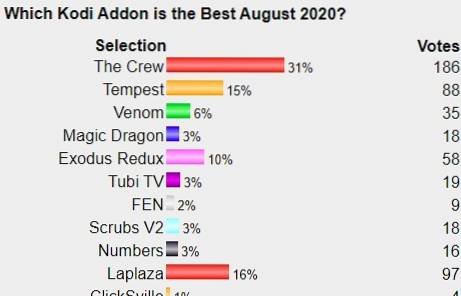
Kodi-tillegg kan fungere bra en dag og neste dag kan være problematisk.
Mest alle Kodi-tilleggsutviklere gjør jobben gratis og har ofte andre jobber.
Hvis du har et tillegg som fungerte bra, men sluttet å trekke i gode koblinger, må du sjekke om det er et alternativ.
Mens det er mange gode tillegg til enhver tid, kan noen fungere bedre enn andre på en gitt dag.
For å se etter det beste fungerende tillegget, gå til vår viktigste Kodi-tilleggsside her for en daglig oppdatert testliste.

Hvis du bruker en PC til å kjøre Kodi, bruker du allerede en mus og et tastatur som alle er kjent med.
Et USB-tastatur og en mus kan også brukes med Android TV-bokser som kan gjøre det enklere å navigere.
Dette gjelder hovedsakelig når du må oppgi en URL eller en lignende oppgave. Mens skjermtastaturet fungerer, er det mye enklere og enklere å bruke et tastatur.
Det er små dedikerte tastatur- / musekombinasjoner for Kodi som fungerer bra, er rimelige og veldig populære.
Husk at de fleste USB-tastaturer og mus vil fungere med en Android TV-boks.
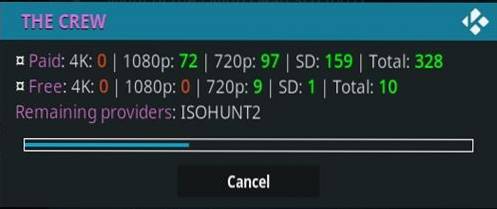
Real-Debrid er en måte å hente inn premiumlenker til en pris som vanligvis er 3-4 dollar måned.
Det er mange tillegg som trekker inn gratis lenker som fungerer bra nok med at Real-Debrid legger til mange flere lenker.
Real-Debrid er ikke for alle og krever mer oppsett og er mer teknisk.
Hvis du er fornøyd med de gratis koblingene, er det ikke nødvendig å bruke Real-Debrid.
Les her for en komplett guide til Kodi og Real-Debrid.
Tillegg kommer og går med en som fungerer bra en dag og den neste ikke fungerer i det hele tatt.
Å finne og installere nye gode tilleggsprogrammer fører raskt til at du har mange gamle som ikke lenger fungerer og rett og slett reduserer sakene.
Hvis du har rask maskinvare, vil dette sannsynligvis ikke merkes, men for de med tregere maskinvare kan det føre til frysing og en svak boks.
For å slette et tillegg, velg ett og trykk og hold deretter valgknappen på kontrolleren.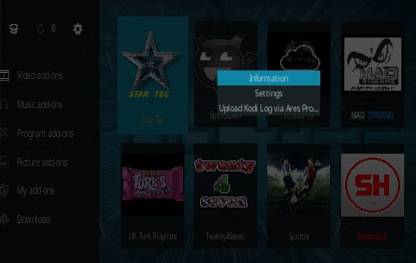
Trykk og hold knappen inne i 3-5 sekunder, la opp og en informasjonsboks skal komme opp.
Klikk på Informasjon og Avinstalleringsalternativer vil være tilgjengelige.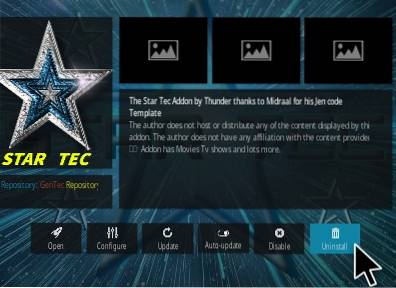
 ComputersHowto
ComputersHowto